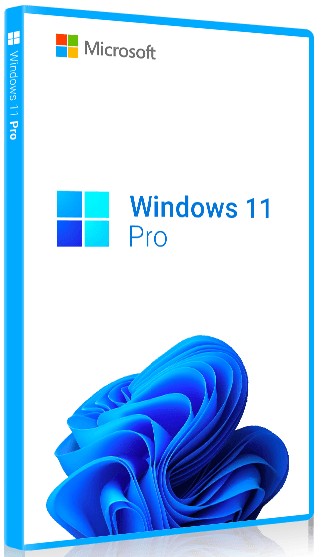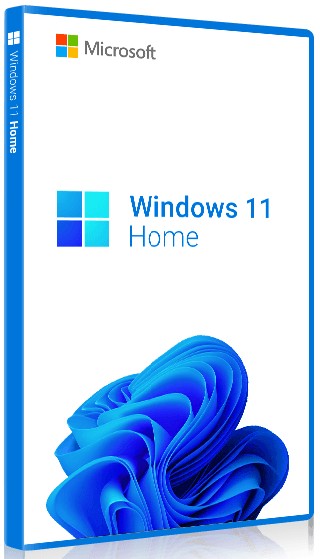31 марта 2023 г. 19:13
264
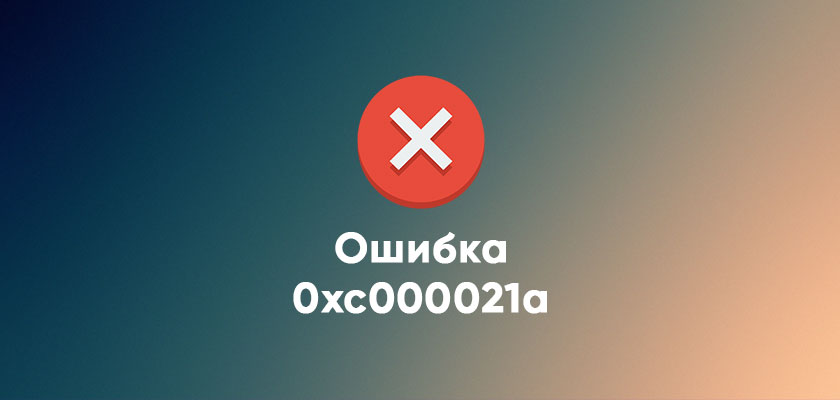
Если вы загружаете Windows 8, и у вас появляется ошибка 0xc000021a, то сигнализирует она о серьезной проблеме функционирования ОС. Перед вами будет «экран смерти» (сплошной синий цвет), а ПК «откажется» запускаться. И никакие перезагрузки и откаты к той или иной точке восстановления не помогут.
Что делать?
Обычно причиной появления данной ошибки является повреждение следующих файлов:
• Winlogon.exe. Этот файл ответственен за вход в ОС и выход из нее.
• Csrss.exe. Он принадлежит или клиенту Виндоус или серверу.
Если полностью переустановить систему, то это станет гарантией устранения проблемы. Но можно это сделать не всегда, поэтому поговорим об иных способах исправления ошибки 0xc000021a.
Для начала стоит проверить, есть ли в ПК поврежденные системные файлы. Воспользуйтесь одной из системных утилит. Допустим, sfc:
• Нажмите вместе Win и X.
• Наберите sfc /scannow.
С помощью утилиты вы обнаружите наличие или отсутствие повреждений, и она сама их исправит при необходимости. Если вы решите воспользоваться утилитой dism, то набирайте dism/online/cleanup-image/restorehealth, подтверждайте ввод и ждите, когда процесс завершится.
Но ошибка может не исчезнуть.
Тогда попробуйте другой метод: отключите проверку подписей драйверов. Для этого вам нужен электронный носитель (флешка), на котором есть дистрибутив Виндоус:
• Осуществляем перезагрузку ПК. При перезапуске удерживаем клавишу Shift.
• Входим в БИОС.
• Выбираем загрузку с флешки.
• Выбираем Восстановление системы > Поиск и устранение неисправностей > Дополнительные параметры > Параметры загрузки > Перезагрузить.
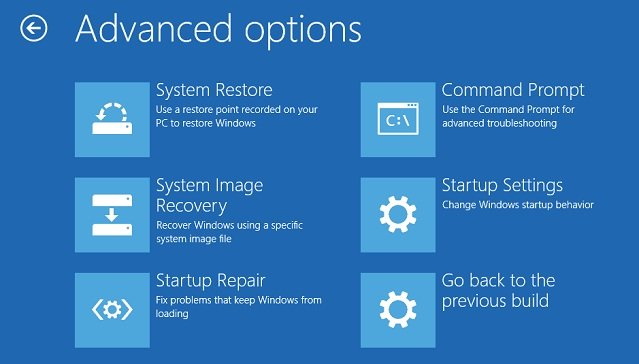
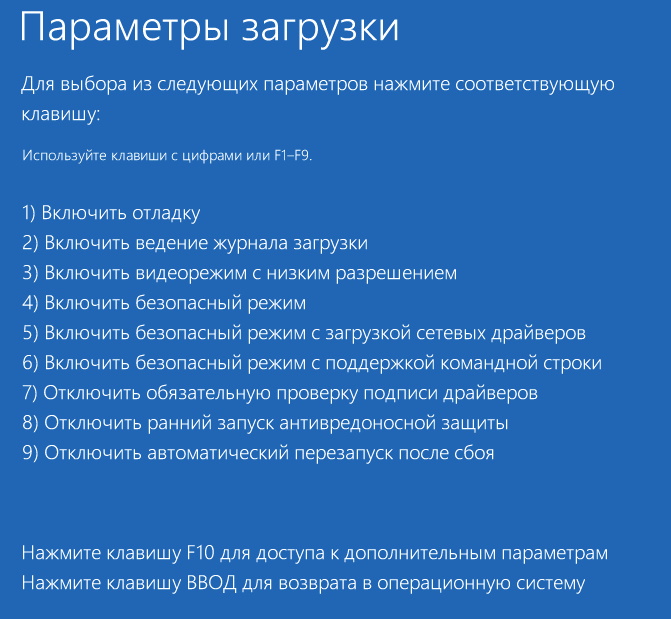
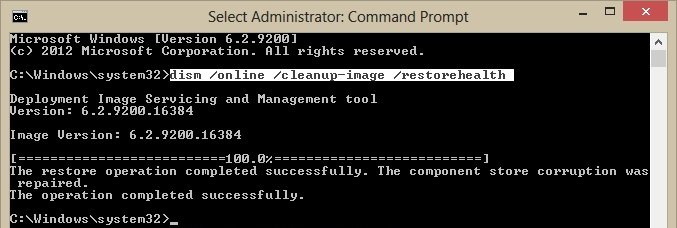

В итоге появится меню, где одним из пунктов будет отключение проверки с помощью клавиши F7. После перезапуска системы ошибки 0xc000021a быть не должно.
Еще можно попробовать сбросить настройки BIOS, но в этом случае, скорее всего, понадобятся профессиональные навыки специалиста, потому что придется иметь дело непосредственно с системным блоком или «внутренностями» ноутбука:
• Выключаем компьютер из сети.
• Открываем крышку системного блока.
• Ищем гнездо CMOS на материнской плате, в котором установлена батарейка.
• Вынимаем батарейку минимум на 60 секунд.
• Вставляем ее обратно.
• Закрываем системный блок.
• Включаем компьютер и проверяем.
Также есть специальные программы, сканирующие и исправляющие сбои в системе. Однако, если не помогли утилиты Виндоус, то вряд ли можно ожидать помощи от программ. Тогда, вероятно, речь уже будет идти об инсталляции ОС заново.
Что делать?
Обычно причиной появления данной ошибки является повреждение следующих файлов:
• Winlogon.exe. Этот файл ответственен за вход в ОС и выход из нее.
• Csrss.exe. Он принадлежит или клиенту Виндоус или серверу.
Если полностью переустановить систему, то это станет гарантией устранения проблемы. Но можно это сделать не всегда, поэтому поговорим об иных способах исправления ошибки 0xc000021a.
Для начала стоит проверить, есть ли в ПК поврежденные системные файлы. Воспользуйтесь одной из системных утилит. Допустим, sfc:
• Нажмите вместе Win и X.
• Наберите sfc /scannow.
С помощью утилиты вы обнаружите наличие или отсутствие повреждений, и она сама их исправит при необходимости. Если вы решите воспользоваться утилитой dism, то набирайте dism/online/cleanup-image/restorehealth, подтверждайте ввод и ждите, когда процесс завершится.
Но ошибка может не исчезнуть.
Тогда попробуйте другой метод: отключите проверку подписей драйверов. Для этого вам нужен электронный носитель (флешка), на котором есть дистрибутив Виндоус:
• Осуществляем перезагрузку ПК. При перезапуске удерживаем клавишу Shift.
• Входим в БИОС.
• Выбираем загрузку с флешки.
• Выбираем Восстановление системы > Поиск и устранение неисправностей > Дополнительные параметры > Параметры загрузки > Перезагрузить.
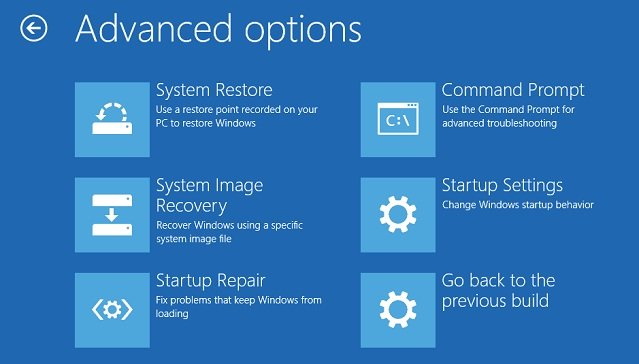
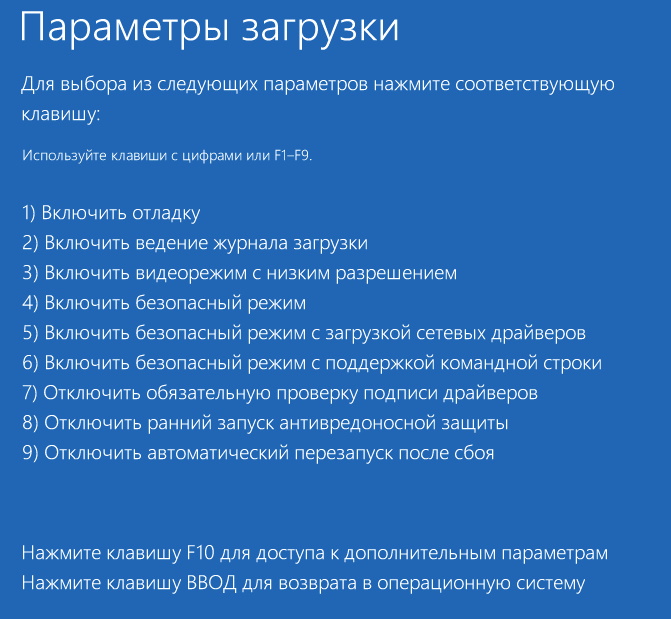
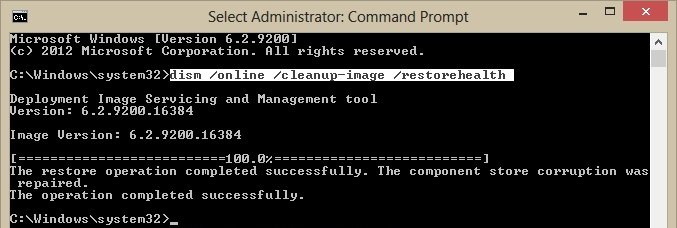

В итоге появится меню, где одним из пунктов будет отключение проверки с помощью клавиши F7. После перезапуска системы ошибки 0xc000021a быть не должно.
Еще можно попробовать сбросить настройки BIOS, но в этом случае, скорее всего, понадобятся профессиональные навыки специалиста, потому что придется иметь дело непосредственно с системным блоком или «внутренностями» ноутбука:
• Выключаем компьютер из сети.
• Открываем крышку системного блока.
• Ищем гнездо CMOS на материнской плате, в котором установлена батарейка.
• Вынимаем батарейку минимум на 60 секунд.
• Вставляем ее обратно.
• Закрываем системный блок.
• Включаем компьютер и проверяем.
Также есть специальные программы, сканирующие и исправляющие сбои в системе. Однако, если не помогли утилиты Виндоус, то вряд ли можно ожидать помощи от программ. Тогда, вероятно, речь уже будет идти об инсталляции ОС заново.